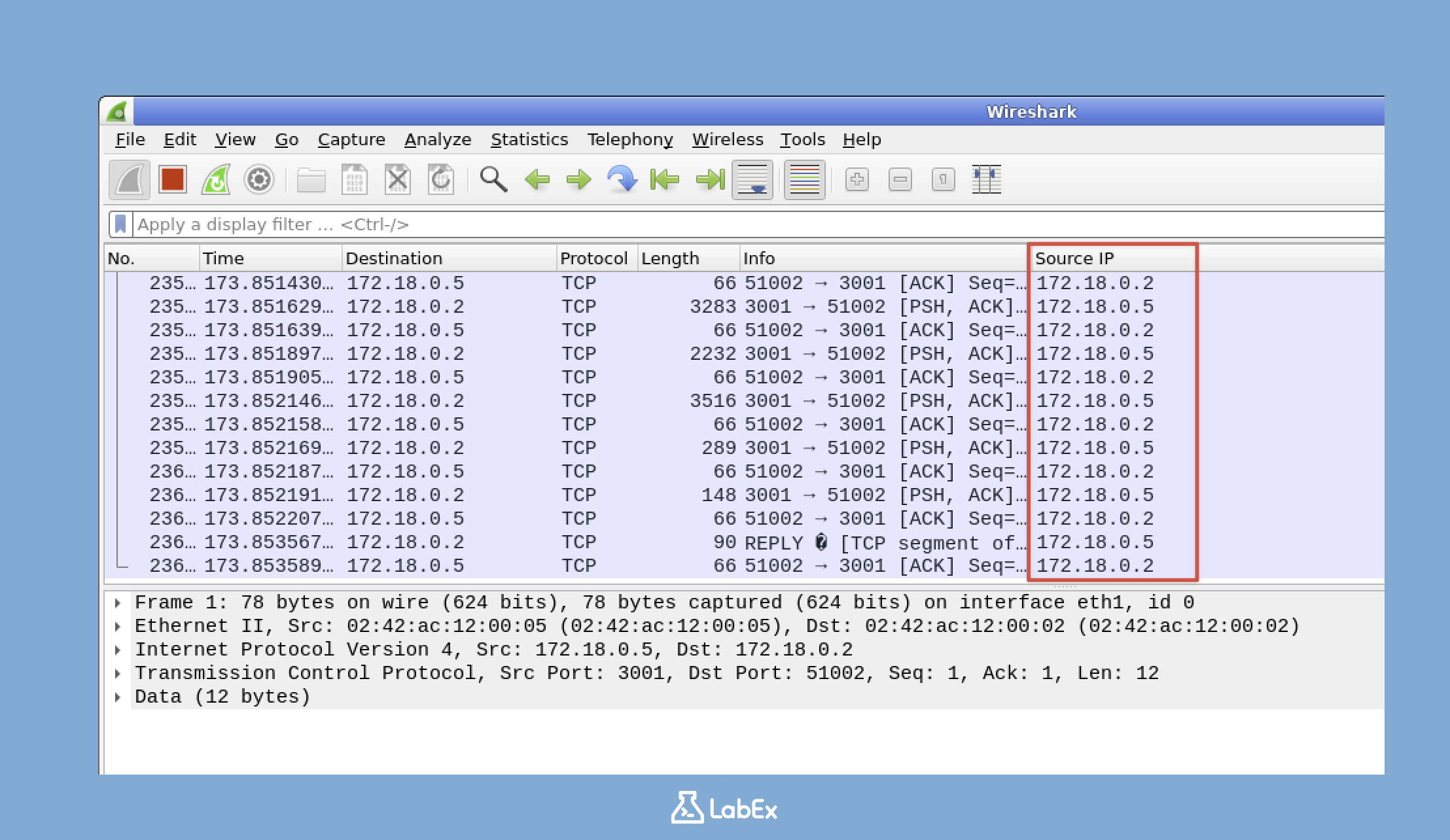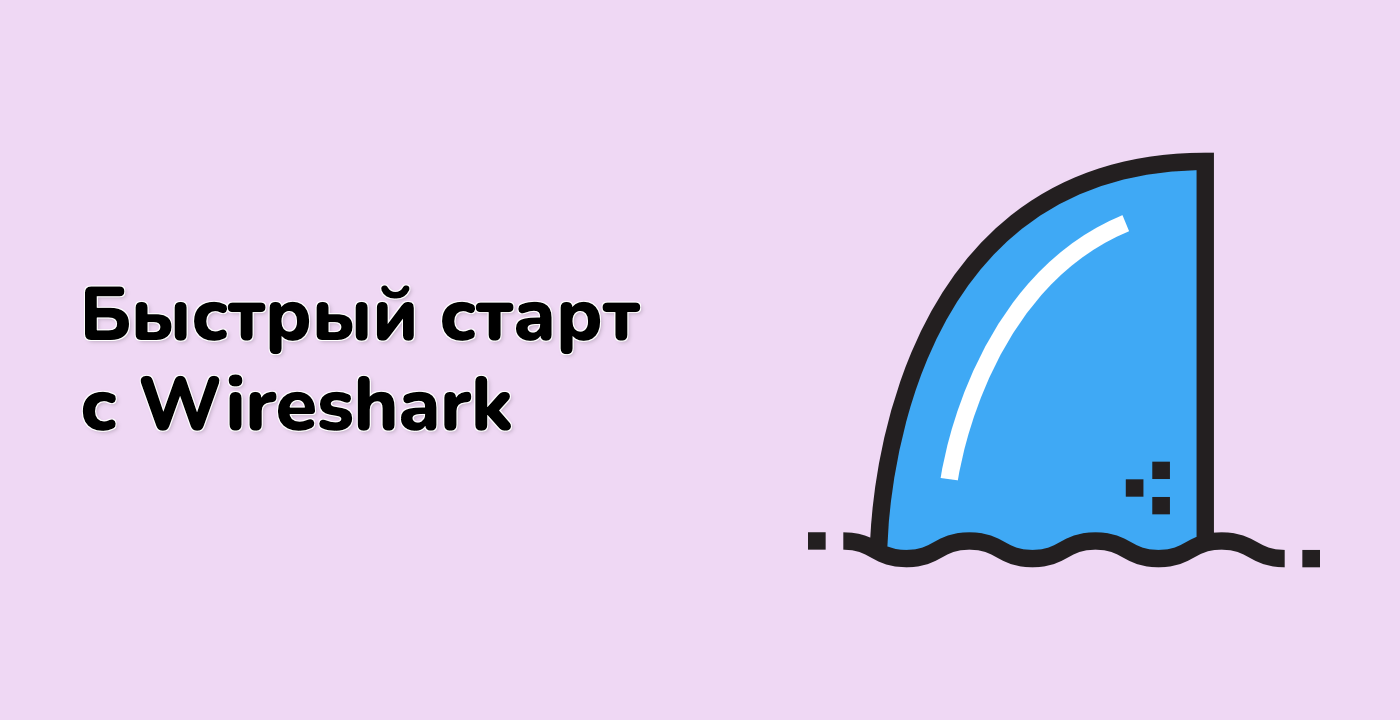Введение
В этом задании вы научитесь настраивать отображение столбцов Wireshark для быстрой идентификации потенциальных угроз. В частности, вы настроите Wireshark для добавления столбца "Source IP" (IP-адрес источника) в панель списка пакетов (Packet List Pane), отображая поле ip.src для немедленной оценки угроз во время потенциальной HTTP-атаки.
Процесс включает в себя открытие Wireshark, доступ к настройкам столбцов (Column Preferences), щелкнув правой кнопкой мыши заголовок столбца, добавление нового столбца под названием "Source IP" с именем поля ip.src и проверку того, что новый столбец правильно отображает IP-адреса источника захваченных пакетов. Это позволяет быстро идентифицировать атакующие IP-адреса.